Cara mendayakan dan menggunakan Push to Talk pada Discord
Discord ialah aplikasi komunikasi yang digunakan secara meluas. Ia ialah aplikasi suara, video dan pemesejan yang membolehkan orang ramai bercakap antara satu sama lain, sembang kumpulan, malah bermain permainan dan banyak lagi. Satu ciri sedemikian ialah Tekan untuk Bercakap. Anda mungkin bertanya apakah itu Push to Talk dan untuk apa ia digunakan? Katakan anda bermain permainan dalam kumpulan dan anda berada di tempat yang mempunyai bunyi latar belakang yang begitu banyak sehingga rakan sepasukan anda yang lain terganggu daripada permainan itu. Jika Tekan untuk Bercakap didayakan, anda diredam dan tidak boleh bercakap sehingga anda menyahredam. Bukankah itu akan membantu? Sekarang, mari lihat cara untuk mendayakan Push to Talk dan menggunakannya dengan berkesan.
Cara Mendayakan Push to Talk
Langkah 1: Buka apl Discord dan klik pada Tetapan di bahagian bawah, di bawah nama pengguna anda di sebelah .
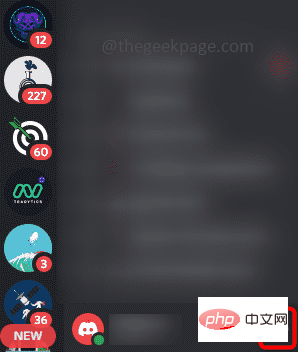
Langkah 2 : Tatal ke bawah di sebelah kiri dan cari Suara & Video, klik padanya.
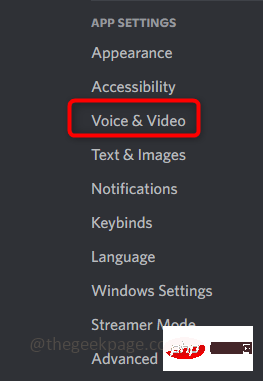
Langkah 3: Klik butang radio Push to Talk di sebelah kanan untuk mendayakan ciri.

Cara menggunakan Push to Talk dengan pintasan papan kekunci
Terdapat beberapa cara untuk menggunakan ciri ini dengan berkesan. Dengan itu, ini bermakna terdapat pilihan seperti pintasan, kelewatan keluaran Push to Talk, dan lain-lain yang kita boleh mendapat lebih banyak daripadanya.
Langkah 1: Katakan anda ingin menyahredamkan mikrofon semasa panggilan, anda boleh menetapkan kekunci pintasan. Daripada mengklik mikrofon, anda boleh mengklik kekunci pintasan yang telah anda tetapkan.
Langkah 2: Untuk melakukan ini, kekal di halaman tetapan (ikut langkah 1 hingga 3 dalam bahagian sebelumnya), di bawah butang radio "Tekan untuk Bercakap" , anda akan dapati pilihan pintasan.
Langkah 3: Untuk menetapkan kekunci pintasan, klik kotak di bawah Pintasan. Sebaik sahaja anda mengklik padanya, ia akan muncul dalam warna merah.
Langkah 4: Sekarang tekan sebarang kekunci yang anda mahu tetapkan dan klik untuk menghentikan rakaman. Di sini, saya menetapkan C sebagai kekunci pintasan saya. Jadi jika saya ingin bercakap, saya boleh menekan C untuk menyahredam mikrofon.
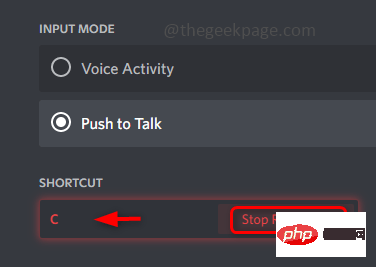
NOTA : Kekunci pintasan tidak semestinya hanya satu huruf atau nombor, dan juga tidak semestinya kunci. Ia juga boleh menjadi gabungan kekunci berbilang. Satu contoh ditunjukkan di bawah.
Anda boleh menukar kekunci dengan mengklik Edit pengikatan kunci
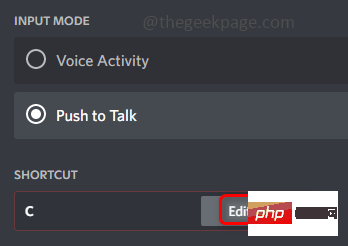
Tekan C dan 3 kekunci pada masa yang sama (iaitu C3 ) , kemudian klik Hentikan rakaman. Sekarang, jika anda menekan C dan 3 kekunci pada masa yang sama, anda akan dinyahredam dan bersedia untuk bercakap.
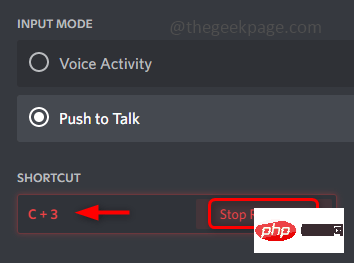
Langkah 5: Terdapat peluncur di sebelah Pintasan, iaitu kelewatan pelepas tekan-untuk-cakap. Ini digunakan untuk mengubah suai masa yang diambil oleh apl Discord untuk memotong isyarat suara anda selepas anda melepaskan kekunci Push to Talk. Anda boleh mengubah suainya dengan menggerakkan gelangsar ke kiri atau kanan mengikut keperluan.
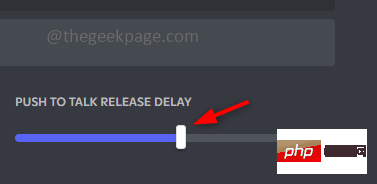
Langkah 6 : Julat masa dari sifar milisaat hingga maksimum dua saat. Katakan jika anda menetapkan (0ms) maka isyarat suara anda akan terputus serta-merta apabila anda melepaskan kunci. Sebagai alternatif, jika anda menetapkan kelewatan hipotetikal selama satu saat (1 saat), maka apabila anda melepaskan kekunci ia akan menunggu selama satu saat dan kemudian berhenti.
Atas ialah kandungan terperinci Cara mendayakan dan menggunakan Push to Talk pada Discord. Untuk maklumat lanjut, sila ikut artikel berkaitan lain di laman web China PHP!

Alat AI Hot

Undresser.AI Undress
Apl berkuasa AI untuk mencipta foto bogel yang realistik

AI Clothes Remover
Alat AI dalam talian untuk mengeluarkan pakaian daripada foto.

Undress AI Tool
Gambar buka pakaian secara percuma

Clothoff.io
Penyingkiran pakaian AI

AI Hentai Generator
Menjana ai hentai secara percuma.

Artikel Panas

Alat panas

Notepad++7.3.1
Editor kod yang mudah digunakan dan percuma

SublimeText3 versi Cina
Versi Cina, sangat mudah digunakan

Hantar Studio 13.0.1
Persekitaran pembangunan bersepadu PHP yang berkuasa

Dreamweaver CS6
Alat pembangunan web visual

SublimeText3 versi Mac
Perisian penyuntingan kod peringkat Tuhan (SublimeText3)

Topik panas
 1384
1384
 52
52
 Apakah maksud Discord Do Not Disturb dan cara menggunakannya?
Jun 03, 2023 pm 01:02 PM
Apakah maksud Discord Do Not Disturb dan cara menggunakannya?
Jun 03, 2023 pm 01:02 PM
Jika anda mendayakan Discord Do Not Disturb, anda tidak akan melihat sebarang pemberitahuan pada apl anda. Ini termasuk pelayan, sembang kumpulan dan mesej langsung. Discord ialah aplikasi sembang yang membolehkan pengguna berkomunikasi melalui teks, gambar dan panggilan video dalam permainan. Ia direka bentuk untuk menjadi saluran komunikasi untuk pemain berbual dan menyelaras antara satu sama lain dalam masa nyata. Tetapan DND membolehkan anda melumpuhkan semua mesej masuk yang anda tidak mahu lihat. Ini berguna jika anda tidak mahu diganggu oleh sebarang mesej semasa anda bekerja. Selain itu, anda juga boleh mencuba bot Discord terbaik yang boleh membantu anda menguruskan persatuan anda semasa anda tiada. Jika anda tertanya-tanya apakah maksud Discord Do Not Disturb dan cara menggunakannya, tutorial ini akan membantu. D
 Kod ralat 22: Cara membetulkan pemacu peranti grafik Cuba kemas kini pemacu grafik atau kosongkan CMOS
May 19, 2023 pm 01:43 PM
Kod ralat 22: Cara membetulkan pemacu peranti grafik Cuba kemas kini pemacu grafik atau kosongkan CMOS
May 19, 2023 pm 01:43 PM
Apakah maksud kod ralat peranti grafik 22 dan apakah yang menyebabkannya? Apabila anda menemui kod ralat 22, anda akan sentiasa melihat mesej ralat Peranti ini dilumpuhkan. (Kod 22). Anda boleh melihat butiran lanjut tentang kod ralat pemacu peranti grafik ini 22 dengan pergi ke kawasan Status Peranti dalam sifat peranti. Kami juga membincangkan Kod Ralat 11 dalam Windows 43. Anda juga boleh menyemak panduan kami tentang cara membetulkan Kod Ralat Peranti Grafik 31 pada PC anda. Peranti sebenarnya dilumpuhkan: Peranti yang dimaksudkan mungkin memberikan anda kod ralat 22 ini dan sebenarnya dilumpuhkan. Terdapat isu pemandu: Fail pemacu yang tidak serasi atau rosak juga boleh menyebabkan berbilang isu dengan program peranti. Pemandu bukan yang paling
 Leica Sofort 2: Rasa Leica yang kuat, tetapi kualiti imej tidak memuaskan
Jan 03, 2024 pm 04:08 PM
Leica Sofort 2: Rasa Leica yang kuat, tetapi kualiti imej tidak memuaskan
Jan 03, 2024 pm 04:08 PM
Ya, saya membelanjakan lebih daripada 3,000 yuan untuk membeli kamera Leica sebenar. Ini bukan jenama bersama antara Xiaomi dan Sharp Ia juga boleh didapati dalam APP rasmi Leica. Ia adalah produk serba baharu yang dilancarkan oleh Leica pada bulan lepas - Sofort2. (Sumber foto: Difoto oleh Lei Technology) Bulan lalu, saya menulis artikel mengulas tentang mesin baharu Leica, yang hanya memotong daun bawang Harga lebih daripada 3,000 yuan untuk membeli mesin sedemikian sangat tinggi dalam pasaran polaroid A produk mesti mempunyai terlalu banyak wang dan tiada tempat untuk membelanjakannya, dan hanyalah "kesilapan besar". Tetapi berpegang pada konsep bahawa jika saya tidak pergi ke neraka, siapa lagi, saya masih membuat pesanan untuk Leica Sofort2 pada malam ia mula dijual dan menjadi pengguna Leica "sebenar". Penampilan: Mainan yang indah? Leica Sofo
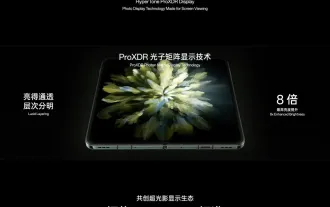 OPPO melakukan perkara yang betul dengan melepaskan ProXDR
Jan 06, 2024 pm 11:37 PM
OPPO melakukan perkara yang betul dengan melepaskan ProXDR
Jan 06, 2024 pm 11:37 PM
Tidak lama dahulu, OPPO mengumumkan di Festival Filem Paris bahawa ia sedang bekerjasama dengan Kazakhstan dan Kesatuan Soviet untuk mencipta generasi baharu sistem pengimejan super cahaya dan bayangan, yang akan dilancarkan pada siri OPPO Find X7. Memilih untuk mengumumkan berita ini di pameran fotografi terbesar dan paling berpengaruh di dunia menunjukkan betapa OPPO mementingkan generasi baharu sistem pengimejan ultra-cahaya. Menurut OPPO, sistem pengimejan Super Light dan Shadow generasi baharu terutamanya terdiri daripada tiga bahagian: - Sistem kamera utama penuh Super Light dan Shadow, daripada meningkatkan pembesaran zum kepada mencipta kebebasan kreatif berbilang paparan - Enjin imej Super Light dan Shadow , menggunakan lebih banyak pengiraan untuk mencapai kurang jejak Pengiraan - Paparan ProXDR ultra-cahaya dan bayangan, teknologi paparan foto yang mematuhi kaedah tontonan skrin. Antaranya, "sistem kamera utama penuh cahaya dan bayangan" merujuk kepada perkakasan sistem pengimejan, dan "enjin imej cahaya super dan bayangan" merujuk kepada imej
 Cara Membetulkan Kod Ralat 1132 dalam Zum pada PC Windows
May 30, 2023 am 11:08 AM
Cara Membetulkan Kod Ralat 1132 dalam Zum pada PC Windows
May 30, 2023 am 11:08 AM
Keupayaan persidangan video Zoom telah menjadikannya popular di kalangan pengguna semasa bekerja dari rumah. Ramai pengguna klien desktop Zoom telah melaporkan melihat kod ralat 1132 bersama dengan mesej "Ralat tidak diketahui telah berlaku" pada PC Windows mereka. Biasanya, kod ralat ini muncul apabila pengguna cuba log masuk ke akaun mereka dan menyertai mana-mana mesyuarat dalam Zoom. Dalam tetingkap ralat, pengguna mempunyai pilihan untuk membuka penyemak imbas dan menyertai mesyuarat. Walau bagaimanapun, sesetengah pengguna melaporkan bahawa mereka tidak dapat membuka mesyuarat walaupun pada penyemak imbas. Tetapan tembok api Windows, pemasangan Zum yang lapuk, atau Zum menyenaraihitamkan akaun anda boleh menjadi beberapa sebab yang mungkin untuk ralat ini. Adakah anda menghadapi kod ralat semasa menggunakan aplikasi Zoom
 Persediaan NVIDIA Tidak Dapat Diteruskan? 4 cara mudah untuk memperbaikinya
Jun 03, 2023 am 09:52 AM
Persediaan NVIDIA Tidak Dapat Diteruskan? 4 cara mudah untuk memperbaikinya
Jun 03, 2023 am 09:52 AM
Pemasang NVIDIA tidak boleh diteruskan ialah mesej ralat yang menghalang anda daripada memasang pemacu untuk kad grafik anda. Tidak kira berapa kali anda cuba memasangnya pada komputer anda, anda hampir pasti akan mendapat mesej yang sama berulang kali. Selain itu, ralat ini berlaku dengan pelbagai pemacu dan lelaran Windows, yang menunjukkan pelbagai punca yang berpotensi. Walau bagaimanapun, ia tidak mengecualikan sesiapa dan menyelesaikan masalah itu boleh menjadi pengalaman yang mengecewakan bagi ramai pengguna. Nasib baik, terdapat peluang yang baik bahawa satu (jika tidak lebih) daripada kaedah berikut akan berfungsi untuk anda, jadi bacalah untuk mengetahui kaedah yang paling berkesan. Walaupun pemasangan pemacu gagal, selepas anda memuat turun dan memasang pemacu, folder NVIDIA akan dibuat dalam partition di mana sistem pengendalian dipasang. Ini kerana ia akan menjadi
![Bagaimana untuk Membetulkan Ralat Pengaktifan iMessage pada iPhone [Diselesaikan]](https://img.php.cn/upload/article/000/465/014/168534860275610.png?x-oss-process=image/resize,m_fill,h_207,w_330) Bagaimana untuk Membetulkan Ralat Pengaktifan iMessage pada iPhone [Diselesaikan]
May 29, 2023 pm 04:23 PM
Bagaimana untuk Membetulkan Ralat Pengaktifan iMessage pada iPhone [Diselesaikan]
May 29, 2023 pm 04:23 PM
Ramai pengguna telah memerhatikan bahawa mereka menerima mesej ralat semasa cuba mengaktifkan iMessage pada iPhone mereka. Mesej ralat yang mereka terima ditunjukkan di bawah. pengaktifan iMessage, ralat berlaku semasa pengaktifan. Cuba lagi. Kebanyakan pengguna iPhone yang baru-baru ini bertukar daripada Android kepada iPhone atau mereka yang telah meningkatkan iPhone mereka kepada model terkini menghadapi ralat sedemikian pada iPhone mereka. Isu ini mesti berlaku pada iPhone atas sebab-sebab berikut. Masalah dengan kad SIM Sambungan internet lemah atau tiada data Tetapan tarikh dan masa tidak betul iPhone dengan iOS yang sudah lapuk. Terdapat masalah dengan Apple ID Jika anda juga menghadapi masalah yang sama dengan iPhone anda, jangan risau. Anda boleh membaca teks berikut
 Betulkan: Pelayan DNS tidak bertindak balas isu dalam Windows 11
Jun 01, 2023 pm 04:52 PM
Betulkan: Pelayan DNS tidak bertindak balas isu dalam Windows 11
Jun 01, 2023 pm 04:52 PM
Apabila pengguna Windows tidak dapat menyemak imbas atau memuatkan halaman web pada penyemak imbas pada sistem mereka, mereka kebetulan memikirkan semua faktor yang boleh menyebabkan isu ini. Walaupun ramai pengguna Windows menyelesaikan isu ini pada sistem mereka, ia melemparkan mesej ralat yang menyatakan "pelayan DNS tidak bertindak balas" dan pengguna tidak tahu cara menyelesaikan isu ini untuk menggunakan sambungan internet yang stabil. Kami telah menghasilkan penyelesaian dalam artikel ini yang pasti akan menyelesaikan masalah ini. Walau bagaimanapun, cuba penyelesaian ini terlebih dahulu - cuba mulakan semula penghala anda dan semak sama ada ini menyebabkan masalah. Tukar aplikasi penyemak imbas. Yang berkata, jika anda menggunakan penyemak imbas Microsoft Edge, tutupnya dan buka Google



